Q&Aナンバー【3105-4208】更新日:2007年5月18日
このページをブックマークする(ログイン中のみ利用可)
[Norton AntiVirus / Norton Internet Security] 自動的にNorton AntiVirusのスキャンが開始されました。スキャンのスケジュールを変更することはできますか。
| 対象機種 | 2006年秋冬モデルDESKPOWER、他・・・ |
|---|---|
| 対象OS |
|
 質問
質問
Norton AntiVirus(Norton Internet Security)の操作はしていないのですが、パソコンを使用中に、自動的にNorton AntiVirusのスキャンが開始されました。
自動的にスキャンされるスケジュールを変更することはできますか。
自動的にスキャンされるスケジュールを変更することはできますか。
 回答
回答
Norton AntiVirus と、Norton Internet Security には、ウイルスに感染していないかどうかを定期的にスキャンする、タスクスケジュール機能があります。
Norton AntiVirusを導入すると、初期状態で一定のスケジュールが設定されています。
指定された時間にWindowsが起動していると、ウイルススキャンが自動的に開始されます。
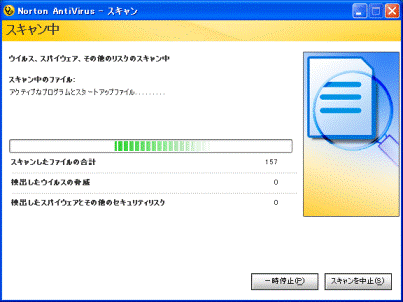
(画面は Norton AntiVirus 2006 の表示例です)
ウイルススキャンを実行する曜日、時刻などは、お好みで変更することができますが、予期しないウイルス感染を早期に発見するために、定期的なウイルススキャンを設定することを強くお勧めします。
スキャンのスケジュールの変更は次の手順で行います。

2006年春モデルでは、Norton AntiVirus 2006 、または、Norton Internet Security 2006 がご利用できます。
アプリケーションにより、操作方法が異なりますので、アプリケーションにあわせて操作方法をご覧ください。
スキャンのスケジュールの変更は次の手順で行います。

スキャンのスケジュールの変更は次の手順で行います。

スキャンのスケジュールの変更は次の手順で行います。

スキャンのスケジュールの変更は次の手順で行います。

スキャンのスケジュールの変更は次の手順で行います。

スキャンのスケジュールの変更は次の手順で行います。

Norton AntiVirusを導入すると、初期状態で一定のスケジュールが設定されています。
指定された時間にWindowsが起動していると、ウイルススキャンが自動的に開始されます。
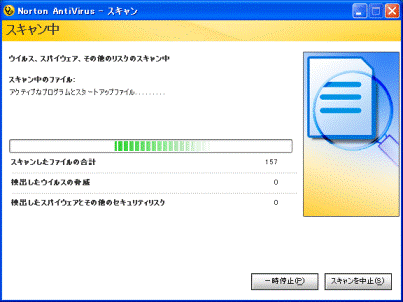
(画面は Norton AntiVirus 2006 の表示例です)
ウイルススキャンを実行する曜日、時刻などは、お好みで変更することができますが、予期しないウイルス感染を早期に発見するために、定期的なウイルススキャンを設定することを強くお勧めします。
次の場合に応じた項目を確認してください。
- 2006年夏モデル〜2006年秋冬モデルの場合(Norton Internet Security 2006)
- 2006年春モデルの場合(Norton AntiVirus 2006 / Norton Internet Security 2006)
- 2005年春モデル〜2005年秋冬モデルの場合(Norton AntiVirus 2005 / Norton Internet Security 2005)
- 2004年春モデル〜2004年冬モデルの場合(Norton AntiVirus 2004)
- 2003年春モデル〜2003年冬モデルの場合(Norton AntiVirus 2003)
- 2002年夏モデル〜2002年冬モデルの場合(Norton AntiVirus 2002)
2006年夏モデル〜2006年秋冬モデルの場合(Norton Internet Security 2006)
スキャンのスケジュールの変更は次の手順で行います。

- 「スタート」ボタン→「すべてのプログラム」→「Norton Internet Security」→「Norton Internet Security」の順にクリックします。
- 「Norton Internet Security 2006」の設定画面が表示されます。
「Norton AntiVirus」ボタンをクリックします。 - 「スキャン」をクリックします。
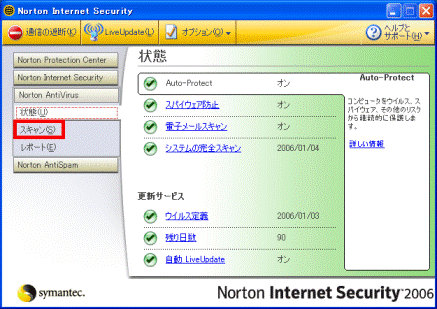
- 「システムの完全スキャンを実行」の右にあるカレンダーと時計のアイコンをクリックします。
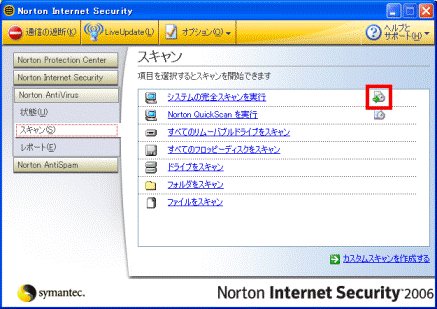
- スケジュール画面が表示されます。
ご希望の内容に設定を変更し、「OK」ボタンをクリックします。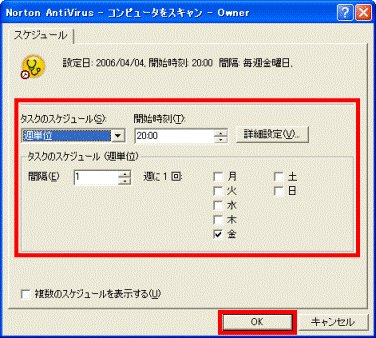
- 「×」ボタンをクリックし、「Norton Internet Security 2006」の設定画面を閉じます。
2006年春モデルの場合(Norton AntiVirus 2006 / Norton Internet Security 2006)
2006年春モデルでは、Norton AntiVirus 2006 、または、Norton Internet Security 2006 がご利用できます。
アプリケーションにより、操作方法が異なりますので、アプリケーションにあわせて操作方法をご覧ください。
次の場合に応じた項目を確認してください。
Norton AntiVirus 2006の場合
スキャンのスケジュールの変更は次の手順で行います。

- 「スタート」ボタン→「Norton AntiVirus」→「Norton AntiVirus」の順にクリックします。
- 「Norton AntiVirus 2006」の設定画面が表示されます。
「スキャン」をクリックします。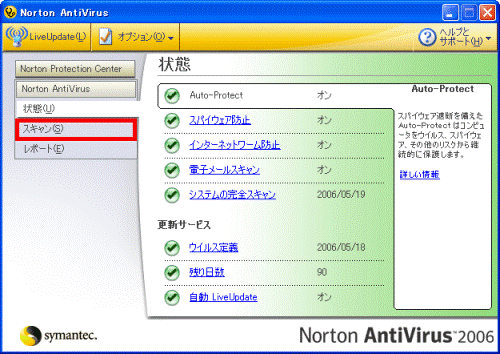
- 「システムの完全スキャンを実行」の右にあるカレンダーと時計のアイコンをクリックします。
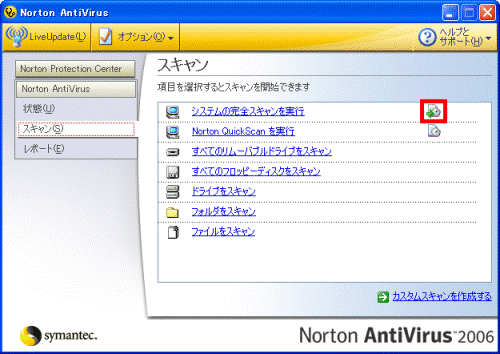
- スケジュール画面が表示されます。
ご希望の内容に設定を変更し、「OK」ボタンをクリックします。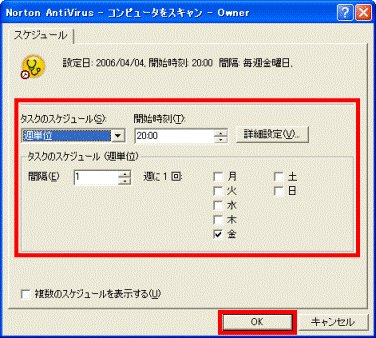
- 「×」ボタンをクリックし、「Norton AntiVirus 2006」の設定画面を閉じます。
Norton Internet Security 2006の場合
スキャンのスケジュールの変更は次の手順で行います。

- 「スタート」ボタン→「すべてのプログラム」→「Norton Internet Security」→「Norton Internet Security」の順にクリックします。
- 「Norton Internet Security 2006」の設定画面が表示されます。
「Norton AntiVirus」ボタンをクリックします。 - 「スキャン」をクリックします。
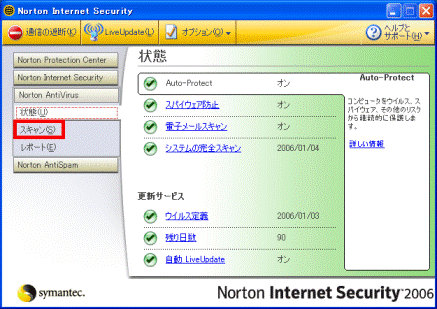
- 「システムの完全スキャンを実行」の右にあるカレンダーと時計のアイコンをクリックします。
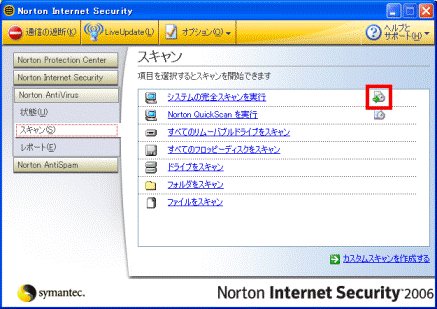
- スケジュール画面が表示されます。
ご希望の内容に設定を変更し、「OK」ボタンをクリックします。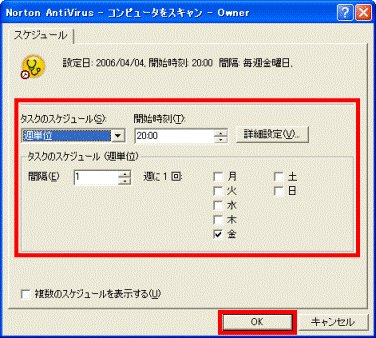
- 「×」ボタンをクリックし、「Norton Internet Security 2006」の設定画面を閉じます。
2005年春モデル〜2005年秋冬モデルの場合(Norton AntiVirus 2005 / Norton Internet Security 2005)
スキャンのスケジュールの変更は次の手順で行います。

- 「スタート」ボタン→「すべてのプログラム」→「Norton AntiVirus」→「Norton AntiVirus 2005」の順にクリックします。

Norton Internet Security 2005 をインストールしている場合は、次の手順で、「Norton Internet Security 2005」の設定画面を表示します。
「スタート」ボタン→「すべてのプログラム」→「Norton Internet Security」→「Norton AntiVirus」→「Norton AntiVirus」の順にクリックします。 - 「Norton AntiVirus 2005」(または、「Norton Internet Security 2005」)の設定画面が表示されます。
「ウイルススキャン」をクリックします。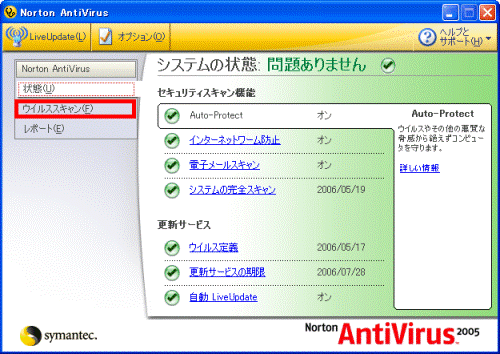
- 「コンピュータをスキャン」の横にある、カレンダーと時計のアイコンをクリックします。
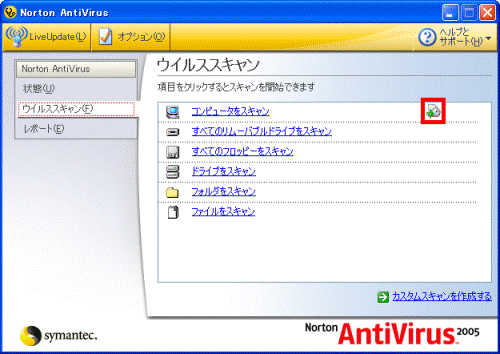
- スケジュール画面が表示されます。
ご希望の内容に設定を変更し、「OK」ボタンをクリックします。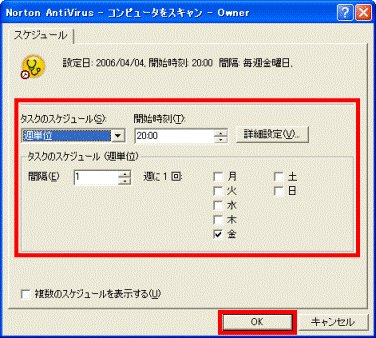
- 「×」ボタンをクリックし、「Norton AntiVirus 2005」(または、「Norton Internet Security 2005」)の設定画面を閉じます。
2004年春モデル〜2004年冬モデルの場合(Norton AntiVirus 2004)
スキャンのスケジュールの変更は次の手順で行います。

- 「スタート」ボタン→「すべてのプログラム」→「Norton Internet Security」→「Norton AntiVirus」→「Norton AntiVirus」の順にクリックします。

2004年冬モデルをお使いの場合は、次の手順で、Norton AntiVirus 2004 の設定画面を表示させます。
「スタート」ボタン→「すべてのプログラム」→「Norton AntiVirus」→「Norton AntiVirus 2004」の順にクリックします。 - 「Norton AntiVirus 2004」の設定画面が表示されます。
「ウイルススキャン」をクリックします。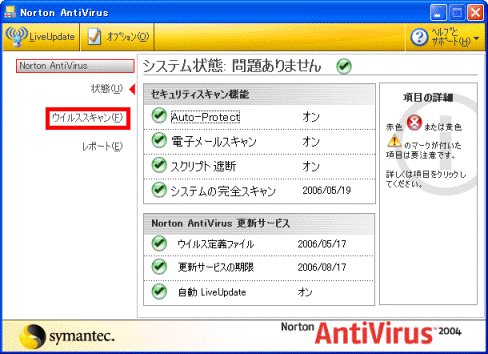
- 「タスクスケジュール」にある、スケジュールのアイコンをクリックします。
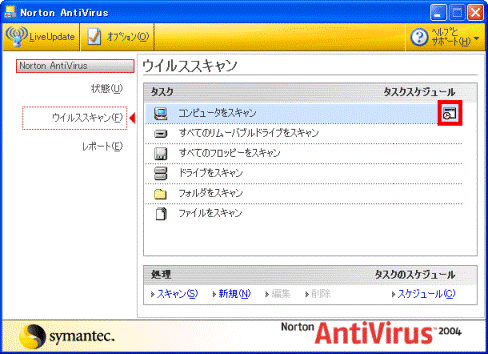
- スケジュール画面が表示されます。
ご希望の内容に設定を変更し、「OK」ボタンをクリックします。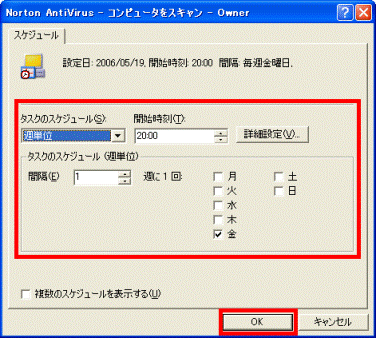
- 「×」ボタンをクリックし、「Norton AntiVirus 2004」を閉じます。
2003年春モデル〜2003年冬モデルの場合(Norton AntiVirus 2003)
スキャンのスケジュールの変更は次の手順で行います。

- 「スタート」ボタン→「すべてのプログラム」→「Norton Internet Security」→「Norton AntiVirus」→「Norton AntiVirus」の順にクリックします。
- 「Norton AntiVirus 2003」の設定画面が表示されます。
「ウイルススキャン」をクリックします。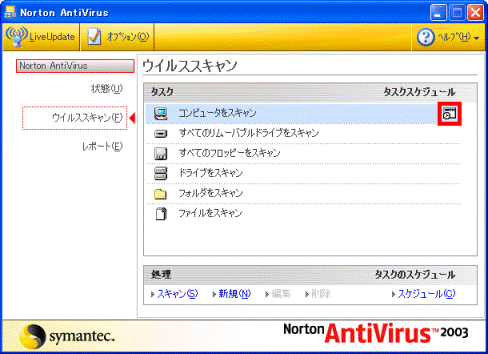
- 「タスクスケジュール」にある、スケジュールのアイコンをクリックします。
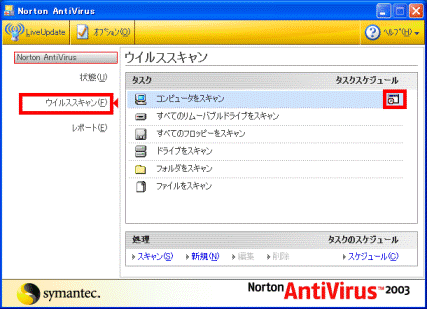
- スケジュール画面が表示されます。
ご希望の内容に設定を変更し、「OK」ボタンをクリックします。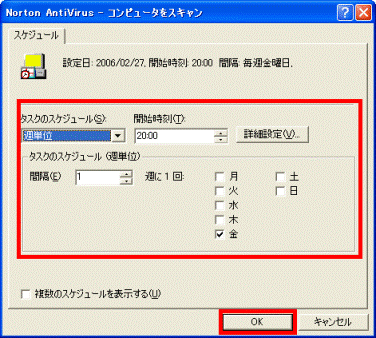
- 「×」ボタンをクリックし、「Norton AntiVirus 2003」を閉じます。
2002年夏モデル〜2002年冬モデルの場合(Norton AntiVirus 2002)
スキャンのスケジュールの変更は次の手順で行います。

- 「スタート」ボタン→「すべてのプログラム」→「Norton AntiVirus」→「Norton AntiVirus 2002」の順にクリックします。
- 「Norton AntiVirus 2002」の設定画面が表示されます。
「ウイルススキャン」をクリックします。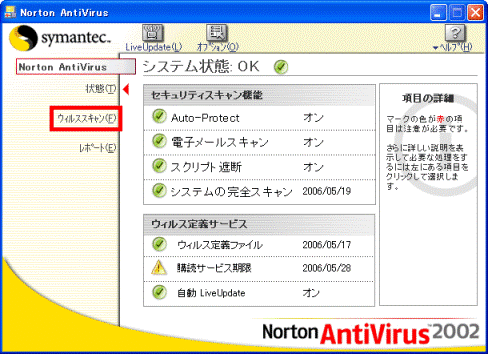
- 「タスクスケジュール」にある、スケジュールのアイコンをクリックします。
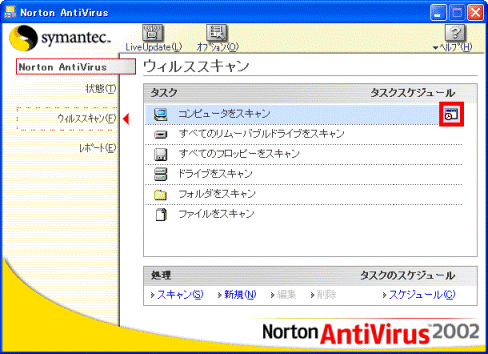
- スケジュール設定画面が表示されます。
ご希望の内容に設定を変更し、「OK」ボタンをクリックします。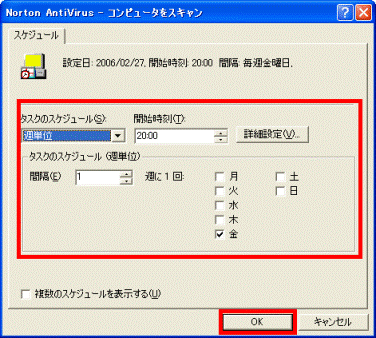
- 「×」ボタンをクリックし、「Norton AntiVirus 2002」を閉じます。



